Çift kanal ddr3 ram. Çift kanal RAM modu
Ancak, çift kanal modunun etkinleştirilmesi için bellek modüllerini hangi yuvalara takmanız gerektiğini anlamak için anakartınızın kılavuzuna girmeniz gerekecektir. Bu arada, bitmiş bir bilgisayar satın alırken kağıt kılavuz kaybolduysa veya hiç orada değilse, Ana Kart sekmesindeki Cpu-Z size anakartın üreticisini ve hatta modelini söyleyecektir. Bundan sonra, Google'da üreticinin web sitesini arıyoruz ve belirli bir anakart için zaten bir kılavuz var.
Örneğin, Gigabyte GA-965P-DS3 anakartının kılavuzunu alalım (sadece bir yerde var gibi görünüyor) ve RAM bölümünü açalım. İlk olarak, resimler modüllerin nasıl kurulacağını gösterir ve ikinci olarak, iki kanallı mod hakkında da bilgi verir:
Çift Kanallı Bellek Teknolojisi
GA-965P-DS3/S3 anakartlar çift kanallı bellek teknolojisini destekler. Çift kanal modunda, bellek veri yolu bant genişliği ikiye katlanır.
GA-965P-DS3/S3 anakartlarda 4 DIMM yuvası bulunur. Her kanalın aşağıdaki şekilde atanmış 2 konektörü vardır:
- Kanal 0: DDRII1, DDRII2
- Kanal 1: DDRII3, DDRII4
Çift kanallı bellek teknolojisini kullanmayı planlıyorsanız, lütfen Intel® chipset'lerin sınırlamalarına dikkat edin:
- Yalnızca bir DDRII bellek modülü takılıysa, çift kanal modu uygulanmaz.
- İki veya dört bellek modülü takarken çift kanal modunu uygulamak için (aynı marka, aynı boyutta, aynı bileşenlere ve aynı hız özelliklerine sahip bellek modüllerinin kullanılmasını öneririz), bu modülleri aynı renkteki yuvalara takın.
Aşağıdaki tablo, çift kanal modunu uygulayan bellek modülü yerleşimlerini gösterir (DS: çift taraflı modül, SS: tek taraflı modül, X: boş yuva):
Tablo, çift kanal modunda çalışmak için bellek modüllerinin 1 ve 3 veya 2 ve 4 numaralı yuvalara takılması gerektiğini hemen gösterir. Genel olarak, çift kanal modunu etkinleştirmek için çubukların farklı kanallara takılması gerekir.
Ve bana bir soru sorulduğu Asus P5B Deluxe anakartın kılavuzunda, plakasız ve İngilizce olarak ilginç bir not bulabilirsiniz:
- A ve B kanallarında farklı boyutlarda modüller kurabilirsiniz (örneğin, 512MB ve 1GB). Bu durumda, kart otomatik olarak 1 GB bellek için çift kanal modunu etkinleştirecektir (A kanalından 512 MB ve B kanalından 512 MB) ve kalan bellek için tek kanal modu kullanılacaktır.
i7 işlemci için modern anakartlarda zaten RAM ile üç kanallı bir çalışma modu olduğunu biliyor musunuz? Orada modüller çiftler halinde değil, üçlüler halinde kurulur. 😉
yorumlar 58
- Krylyshkin(11 Temmuz 2009, 05:33)
- (11 Temmuz 2009, 08:45)
- Krylyshkin(11 Temmuz 2009, 09:03)
- (11 Temmuz 2009, 09:36)
- dorest(11 Temmuz 2009, 15:48)
- (11 Temmuz 2009, 03:57)
- Sergey(24 Temmuz 2009, 13:50)
- (24 Temmuz 2009, 14:13)
- Sergey(24 Temmuz 2009, 16:26)
- Sergey(24 Temmuz 2009, 04:51)
- (24 Temmuz 2009, 16:55)
- Sergey(24 Temmuz 2009, 18:34)
- (24 Temmuz 2009, 18:57)
- Sergey(24 Temmuz 2009, 19:09)
- (24 Temmuz 2009, 19:14)
- Sergey(24 Temmuz 2009, 19:21)
- (24 Temmuz 2009, 19:23)
- Sergey(24 Temmuz 2009, 19:30)
- (24 Temmuz 2009, 19:32)
- Sergey(24 Temmuz 2009, 19:47)
- (24 Temmuz 2009, 19:48)
- Sergey(24 Temmuz 2009, 19:57)
- (24 Temmuz 2009, 20:07)
- Sergey(24 Temmuz 2009, 20:17)
- Oleg(7 Ağustos 2009, 16:21)
- (7 Ağustos 2009, 16:33)
- Vladislav(11 Eylül 2009, 18:12)
- (11 Eylül 2009, 19:05)
- Maks.(15 Eylül 2009, 19:10)
- (15 Eylül 2009, 21:38)
- Denis(20 Eylül 2009, 20:01)
- (20 Eylül 2009, 23:37)
- Sergey(22 Ekim 2009, 00:53)
- (22 Ekim 2009, 08:32)
- Sergey(22 Ekim 2009, 12:03)
- (22 Ekim 2009, 12:46)
- Vladimir(7 Ocak 2010, 09:27)
- (8 Ocak 2010, 21:25)
- Vladimir(9 Ocak 2010, 07:31)
- Nicholas(22 Ocak 2010, 00:41)
- (22 Ocak 2010, 08:22)
- Nicholas(22 Ocak 2010, 10:42)
- (22 Ocak 2010, 10:47)
- Nicholas(22 Ocak 2010, 10:55)
- saşa(7 Şubat 2010, 15:10)
- (10 Şubat 2010, 12:52)
- valeri(18 Eylül 2010, 15:07)
- (18 Eylül 2010, 15:15)
- Den(27 Eylül 2010, 12:53)
- canlı(28 Eylül 2010, 19:23)
- (28 Eylül 2010, 19:26)
- canlı(28 Eylül 2010, 19:42)
- Viktor Roev(15 Aralık 2010, 18:52) Simetrik
Kahretsin, otonların nesi var? Sonra ek satın aldıktan sonra bilgisayarımın neden daha hızlı çalışmadığını düşünüyorum. 1 konser. Şimdi izliyorum - Single. Anladığım kadarıyla, barlara bağlı. İki adet 1 GB'ım var. Onları iki kanalda nasıl yapabilirim?
Krylyshkin, ne tür bir anakart? Büyük olasılıkla, bir bellek modülünü başka bir yuvada yeniden düzenlemeniz yeterlidir.
Ama aslında, çift kanal genellikle bu kadar büyük bir performans artışı sağlamaz (tüm sistem için %5-7 düzeyinde). 1 GB'den 2 GB'a kadar olan hacim artışı daha fazlasını vermeliydi.
Ana MSI K9N6GM, yalnızca iki DIMM yuvasına sahiptir. Her ikisi de şu anda 1 gigabaytlık bellek modülleri tarafından kullanılıyor. RAM'i değiştirmek - hiçbir şey vermeyecek mi?
Genellikle garip bir ücret. Microstar siteleri bunu bilmiyor. 🙂 Ancak çeşitli incelemelerde ve forumlarda bahsediliyor ...
K9N6SGM-V/K9N6PGM-FI/K9N6PGM-F'ye çok benzer. Ve elbette, çift kanallı DDR2 533/667/800 modülleri için destek var.
- 2 DDR2 DIMM (240-pin / 1.8V)
- Maksimum bellek miktarı 2 GB'dir.
Modüllerin kendileri aynı mı? Hacim olarak, üretici?
Asus'un farklı boyutlardaki modüller için çift kanal modunu etkinleştirebilmesi, herkesin bunu yapabileceği anlamına gelmiyor. 😉
Değiştirme hiçbir şey yapmamalı.
Vladimir Lapshin, ikinci ekran cpu-z'de gösterildiği gibi hafızayı bıraktınız mı?
Evet. Eh, ilk ekran hiç benim değil. 🙂
Senkronizasyon yapılamaz, daha sonra yüzde kovalamaz. Ve hız aşırtmasından daha fazlasını kazanın. 🙂
merhaba Vladimir yanlışlıkla bu sayfayı buldu. Sorun şu ki PSU çok ısınıyor. 500w Dün yeni bir 750w-Chieftec kurdum.O da ısınıyor.Oyunlar çok yavaşlıyor.Çatışmanın ne olduğunu anlamıyorum. bellek veya video CPU-Z'de tek gösteriyor.
Merhaba Sergey.
Ve PSU'nun sıcaklığını nasıl ölçüyorsunuz? Sadece elle mi? Sadece bilgisayar ısınmıyor. 🙂 Ekran kartımın boşta sıcaklığı 80 derece ve bilgisayarı kapattıktan 3 dakika sonra bile dokunması zor olacak. Ama bu oldukça normal.
Bunun bellekle ilgili olmadığını ve güç kaynağıyla ilgili olmadığını düşünüyorum, özellikle de yenisiyle ve hatta 750W ile değiştirdiyseniz.
İşlemci ve ekran kartı için OCCT testleri (sayfanın altındaki indirme bağlantısı) çalıştırmayı deneyin. Sanırım sorun bunlardan biri. Belki bir yerde fan durmuştur, belki sadece tozla tıkanmıştır ve temizlenmesi gerekiyor. Ve ısı göz önüne alındığında, her şey aşırı ısınmaya ve bozulmaya başladı.
Cevabın için çok teşekkür ederim alexander.Programı indirdim, çaydanlık olmasına rağmen çözmeye çalışacağım. Ekran kartına fan hızı ekledim, Kriz henüz yavaşlamıyormuş gibi, Evereste'de %60 besleme voltajını gösterir Core cpu 1.4, fan gp 1.0, sıcaklık: bellek gp 58, ortam gp 56, GPU sıcaklığı 67, CPU sıcaklığı 75, anakart sıcaklığı 55. Endişelenmeli miyim?
Vladimir, sana Alexander dediğim için üzgünüm, bilgisayarı kullanmaktan bıktım ve sıcaklığı elimle doğru bir şekilde ölçtüm.
işlemci sıcaklığı 75
75 derece çok fazla. En yeni AMD Athlon™ X2 Çift Çekirdekli 5000+ için bile, AMD'nin web sitesinde maksimum 55-72 derece sıcaklık listeleniyor.
İşlemci soğutucusunu tozla tıkanma ve fanın orada durup durmadığını kontrol etmeye değer. 🙂 Tozdan temizlemeye ve termal macunu değiştirmeye değer olabilir - zamanla kurur ve termal iletkenlik feci şekilde bozulur.
teşekkürler özellikle tozlu olmamasına rağmen soğutucuyu temizledim cpu üzerinde occt testi yaptım hatasız yazılmış sıcaklık 64 derece.
Sergey, yani frenlerdeki sorun devam ediyor mu, etmiyor mu?
Lanet olsun, şimdi anlamıyorum Call of Duty 4 oynamaya çalıştım hiçbir şey yavaşlamıyor.Dün oyun kare kare olduğu için oyunun 5 dakikasından sonra çok yavaştı. bu sabah kart soğutucusunu rivatuner'a sabit yüzde 60'a koydum, sorun ne?
Video kartının aşırı ısınması çok iyi olabilir. Kartın soğutucusunu varsayılana sıfırlayın ve GPU OCCT testini çalıştırın. Takılırsa veya yavaşlamaya başlarsa, her şey netleşir.
teşekkürler deneyeceğim ama kart yanmıyor
zorunda değilsin. 🙂 Koruma çalışacak ve bilgisayar ya askıda kalacak ya da yeniden başlatılacak.
Umarım yanmaz. Test 1 saat sürüyor, neden bu kadar uzun sürüyor?
3 dakika aralıksız test ettim grafik verdi ama hiçbir şey anlamadım çünkü çaydanlık.
Evet, anlamak zorunda değilsin. Takılmazsa, her şey yolunda demektir. Ve sabah bir anormallik vardı. Tekrarlanamazsa, neyle savaşılacağı belli değil.
Allah korusun elbette ama bir vidyuhiyi yüzde 60'ta daha serin tutmak zararlı değil mi? Yoksa otomatik olarak mı ayarladınız? Dün Smart Doctor programım vardı, bu yüzden soğutucunun hızını ayarlarken bile sessizdi.Evet, benim de korsan bir Windows'um var.
Vidyuhi cetvelini yüzde 60'ta tutmak zararlı değil, ama makinede her şey yolunda gidiyorsa neden?
Hayır, korsan Windows kesinlikle suçlanamaz.
Bir MA 790X-UD4 anakart aldım, bir AMD 7750 işlemci kurdum, birinci ve ikinci yuvalara (sarı) iki adet 1GB Hynix HMP112U6EFR8C-S6 bellek şakası yerleştirdim. Sistem başlamadı. Belleği 1 ve 3'e (tek kanal modu) ayarladım, sistem normal şekilde açıldı, BIOS'u F3 olarak değiştirdim. yardımcı olmadı, bellek yalnızca tek kanal modunda çalışıyor. Bundan önce, aynı işlemciye ve çift kanal modunda çalışan aynı belleğe sahip bir ASUS M2N SLI annesi vardı. Annemi aldığım mağazaya sitemniko ile gittim. Farklı üreticilerden 5 adet bellek denediler - 1 ve 1 yuvada aynı sonuç, sistem başlamıyor. AMD 4500+ bellek taktık ve çift kanal modunda çalıştı. Hiçbir şey anlayamıyorum. Çözmeye yardım et.
Oleg, korkarım ki burada da güçsüz olacağım. Yalnızca anakart üreticinizin teknik desteği bir şeye yeterince cevap verebilir.
3 hafta önce üreticinin forumunda bir soru sorduğunuzu görmeme rağmen, doğrudan desteğe yazmayı deneyin - http://www.gigabyte.com.tw/Support/ServiceCenter.aspx
Merhaba Vladimir! Bu makale ve bir önceki makale için teşekkürler. Ama sorum şu, burada Intel yonga seti için aynı operasyonel modül şirketinin 2 kanalda çalışması gerektiği yazıyor. Bir Intel P31 yonga setim var ve başka bir şirketten 1GB DDR2'm için A-DATA'dan 1GB'lık bir anakart daha satın almak istiyorum, ikisi de 800MHz, yani birlikte çalışmayacaklar mı? 🙁
Vladislav, her şey işe yarayacak. Ama neyi ve nasıl okuduğun benim için net değil. 🙂
Merhaba Vladimir. RAM için kritik sıcaklık nedir söyler misiniz, yanlarda ısı emiciler olmasına rağmen bilgisayar aktif çalışırken benim için 50 dereceye kadar ısınıyor. Hafızam OCZ.
Max, RAM sıcaklıklarıyla hiç ilgilenmedim. Evet, ölçecek hiçbir şeyim yok. 🙂
Merhaba Vladimir! Lütfen söyle bana! 2 yıl önce bir ACER 7520G dizüstü bilgisayar satın aldım (AMD 2.0 x 2 Hz, GeForce 8400mg, 2Gb DDR2) yakın zamanda eskileri yerine 2 KIngston satırı 2 Gb ekledim, frekansa göre aldım (677) değil net ama nedense eskiden Pro Evol futbolu 2009 oynuyordum ve laptop yavaşlamadı ve şimdi oyunda 5 dakika fren oluyor, sonra bir süre normal.bana laptop da ısınıyor çünkü yeniden başlattığınızda kapanıyor ve bir süre sonra ancak başlatabiliyorsunuz.
Denis, dizüstü bilgisayarla birlikte gelen belleği varsayılan olarak koymak mümkün mü? Varsa, deneyin ve bana frenlerin kaydedilip kaydedilmediğini söyleyin. Kaybolurlarsa, hafızadadır. Değilse, servis merkezine gidin, çünkü bilgisayarı görmeden tam olarak ne olduğunu tahmin etmek neredeyse imkansız.
Merhaba Vladimir. Bir soru bana işkence ediyor. Armies of Exigo oyununu oynadığımda ve geliştirme yüzlerce birime ulaştığında, FPS saniyede bir kez yaklaşık 10'dan 45'e atlamaya başlıyor, FPS 10 olduğunda oyun görsel olarak yavaşlıyor, imkansız sadece gerizekalı oynayın. Bilgisayarın 2 GB belleği vardır, çift kanal modunda çalışırlar, disk belleği dosyası devre dışı bırakılır (açıldığında aynı olmasına rağmen) ve bu nedenle kullanılan toplam bellek 1 GB'dir (görev yöneticisi gösterilir) ve oyun sadece 500-600 metre, gigabaytın geri kalanı boşta. Nedenmiş? Neden daha fazla boş megabayt RAM almıyor? Yoksa işlemciden dolayı oyun yavaşlıyor mu?
Yapılandırma Athlon 64 3500+/NFORCE4M-A/2GB DDR2 800MHz(aynı)/Radeon HD 4650 1GB
Sergey, oyun belli ki işlemci veya ekran kartı yüzünden yavaşlıyor. Ya işlemcinin yüzlerce birimin eylemlerini hesaplamak için zamanı yok ya da video kartının bunları çizmek için zamanı yok. Hafızanın bununla hiçbir ilgisi yok.
Vladimir, ancak sistemimdeki darboğazı bulabileceğim bir program var, bu durumda bir işlemci veya ekran kartı. Tabii ki, 3 gün önce ekran kartı aldığımdan ve bilgisayar ondan en az 2 yıl daha eski olduğundan, bunun hala bir işlemci olduğunu düşünüyorum.
Sergey, böyle bir program hayal bile edemiyorum. Gerçekten de, göreve bağlı olarak, farklı unsurlar bir darboğaz olabilir.
Ancak, CPU kullanımını izlemeyi deneyebilirsiniz. Frenleme anlarında %100'e ulaşırsa, muhtemelen yeterli değildir.
Ben bu duruma sahibim:
MSI P43 Neo anakart
çift kanal modunda Samsung bellek 2x 2 (5-5-5-15) Gb maliyeti
sistem sadece 3 gigabayt belleğe sahip olduğumu söylüyor ve Everest 3.6 4 gigabayt ancak yalnızca 3 gigabayt kullanılabilir olduğunu söylüyor.
Bios'u 1.5'ten 1.10'a güncelledim ve sistem 3.25 giga'm olduğunu söylemeye başladı.
Sistemlerde test edilmiştir: Win XP SP2, Win Vista Ultim., Win 7 Ultim.
Soru:
Yetersiz kullanılan bellek için kim suçlanacak? : anakart? çift kanallı çalışma? bios ayarları? sistem sınırlamaları?
Vladimir, gerçek şu ki 32 bit işletim sistemleri 4 GB bellekle çalışamaz. 64 bit sürümünün yüklenmesi gerekiyor, ancak bazı nüanslar var. 🙂
Cevabın için teşekkürler.
Zor değilse, bu nüanslar hakkında okuyabileceğiniz bir bağlantı verin.
Ve işte başka bir yanlış anlama. BIOS'u güncelledikten sonra neden 0.25 giga daha kullanılabilir hale geldi?
İyi günler! Acer 5720g aspire Samsung 1GB 2R*8 PS2-5300S-555-12-E3 modülüne sahip, makalenizden ne olduğunu anladım (DDR2 PC5300 (667 MHz)). “Yazı için özel teşekkürler” 1 GB daha eklemeye karar verdim, aynı frekansı, aynı üreticiyi ve tercihen aynı sürümü almam gerektiği söylendi, aksi takdirde birlikte çalışmayabilirler. Tüm mağazaları gezdim buna benzer bir modül hiçbir yerde yok. Bana ya Samsung modülleri sunuluyor, ancak MHz olarak benimkine uymayan DDR2 PC6400 (800 MHz) ama frekansım DDR2 PC5300 (667 MHz) ama daha eski üreticilerden. Lütfen bana şirketimin en iyi modülünün hangisi olduğunu söyleyin, ancak daha yüksek frekansta veya aynı frekansta ancak farklı bir şirkette. Modülüm DDR2 PC6400 (800 MHz) modülüyle normal şekilde çalışacak mı ve çift kanallı çalışma her iki seçenekle de çalışacak mı?
Nikolai, aslında, daha yüksek frekanslı bir modül güvenle alınabilir ve üretici o kadar önemli değildir. Her şey %90 olasılıkla çalışmalıdır.
%100 emin olmak için dizüstü bilgisayarınızı yanınıza alın ve mağazaya yeni bir bellek takın. Hatta satıcıya sorun. Kazanılan - öde. 🙂
Çok teşekkürler! Açıklığa kavuşturmak isterim, iki kanallı bir silah her iki durumda da çalışır mı? PC5300'ü (667 MHz) içine bir PC6400 (800 MHz) takarsam, her şey iyi çalışır, sadece 667 MHz gibi daha düşük bir frekansta mı? Ve çubukları yer yer değiştirip değiştirmeyeceğinizi, PC6400'ü (800 MHz) ilk konektöre koyun, çünkü daha güçlüdür ve ikinci PC5300'e (667 MHz)
Evet bu doğru. Çift kanal modu her iki durumda da çalışacak ve her şey 667 MHz'de daha düşük bir çubuk frekansında çalışacaktır (dizüstü bilgisayarınızın anakartı en azından bunu yapabilirse 🙂, aksi takdirde daha küçük bir sınır olabilir, 400 MHz için örnek vermek).
Barları değiştirmek mantıklı değil.
Çok teşekkür ederim, beni çok aydınlattınız!
2 kanal modu ile her şey tamamen açık, teşekkürler. Başka bir sorum var: Bu DDR2'nin performans kazancının nüansı nedir? Az önce 2 modül 1GB (667), 2GB 2 modül (800) kuracağım. Ve burada, sonuçta, şu soru ortaya çıkıyor: verimlilik ne kadar artacak ve / veya hiç artacak mı? Paranın aptalca rüzgara savurulduğu ortaya çıkmayacak mı? Ek olarak, neyin zor olması gerektiğini çok iyi anlıyorum: Bir şeyi 2 kat arttırırsanız, doğal olarak 2 kat daha fazla alırsınız. “Bilgisayar” anlamında, daha önce de gösterdiğim gibi, durum her zaman böyle değildir. Bunu çözmeme yardım et....
Sasha, hepsi senin görevlerine bağlı. Firefox, Internet Explorer ve Word hiç 4 GB bellek gerektirmez ve gerçekten iki tane gerektirmezler.
Ancak fotoğraf veya videolarla profesyonel çalışma, ne kadar fazlasını gerektirirse o kadar iyidir. 🙂
Vladimir, söyle bana, 1 ve 3 numaralı yuvalarda 1 GB DDR2 SDRAM SEC (PC6400, 800 MHz, CL6) orijinal 2 bellek modülü varsa belleği artırabilirsiniz. 2 ve 4 numaralı slotlar var. 2x 2GB DDR2 SDRAM SEC (PC6400, 800MHz, CL6) orijinal yüklemek istiyorum Toplam 6GB olacak mı? Sistem WIN 7 64bit
Valery, anakartınız 2GB modülleri destekliyorsa, evet, her şey çalışmalıdır. 6GB olacak.
Merhaba Vladimir. msi p55-cd53 kartımda (4 dimm yuva) kurulu 3 adet 1 GB'lık patriot modülü var, 4 GB istiyorum ve 2 kanal modunda çalışmak istiyorum. 3 x 1 GB'nizi kiralama ve 2 x 2 GB satın alma seçeneği, yalnızca 1 GB satın almaktan çok daha pahalıdır. Lütfen söyleyin 2 ile 2 GB ve 4 ile 1 GB arasında performans farkı olur mu?
Vitaly, 3 çalışmalı. 3 çalışmıyorsa, 4 çalışmayabilir.
Bu arada, Windows ve özel programlar tam olarak ne gösteriyor? Örneğin 2.25 GB değil mi? Gerçek şu ki, Windows'un 32 bit sürümleri 3 GB veya daha fazla bellekle düzgün çalışamaz.
Vladimir, Windows tam olarak 3 GB gösterir, bu da parantez içinde yalnızca 2 GB olduğunu gösterir. CPU-Z, anakartımın simetrik çift kanal modunda çalıştığını söyleyerek 3072 MB'lik bir rakam gösteriyor. Tüm bellek modülleri görüntülenir. Ancak yüklenirken, anakartın kendisi yine 2 GB'den bahsediyor. Modülleri yer yer değiştirdim, bilgisayar hiç açılmadı, normal bir sinyal bile yoktu. Belki benzer bir şeyle karşılaştınız?
Hayır, Vitaly, rastlamadım. Gigabayt forumunda bir soru sormayı deneyin.
Cevaplar için teşekkürler. Bunun sebebinin ne olduğunu yeni öğrendim. Belki başkaları ilgilenir. Her şey anakartla ilgili. İki adet çift taraflı bellek modülüm vardı ve üçüncüsünü tek taraflı yerleştirdim. Anakart sadece iki adet 2 taraflı modülü görebilir, diğer yuvalar boş olmalıdır. Veya 1 taraflı modüller ve sadece bir 2 taraflı varyasyonlar. Genel olarak, her şey bir şekilde saçmadır.
Modüllerin boyutları ve yapısı aynı olmalıdır. Bellek, en yavaş modülün zamanlamalarında çalışacaktır. Her 64 baytta adres modülden modüle aktarılır, böylece sıralı örnekleme ile çağrı her iki modüle de gider ve önce bir modülden sonra diğerinden yanıt beklemeye gerek kalmaz.
Asimetrik
Tek kanalda olduğu gibi, adreslerin slotlara sıralı dağılımı, bir slot doldurulduktan sonra bir sonrakinin doldurulması başlar. Bellek modülleri farklı boyutlarda olabilir.
Performans kazancı: simetrik mod = %5-7, asimetrik = 3-5 (ayrıca AMD platformlarında, entegre bellek denetleyicisi nedeniyle kazanç yüzdesi daha yüksektir).
Kişisel bir bilgisayarın hızı, doğrudan tüm bileşenlerinin doğru seçimine ve kurulumuna bağlıdır. RAM bellek modüllerinin doğru seçimi ve kurulumu, PC'nizin başarısının en önemli garantisidir.
Bir önceki yazımızda inceledik. Bu yazıda, anakart konektörlerinde RAM seçimi ve yetkin düzenini ele alacağız.
Tüm bellek türleri ve türleri için geçerli olan temel öneriler:
- aynı miktarda belleğe sahip DIMM'leri takmak en iyisidir;
– modüller çalışma frekansında (Mhz) eşleşmelidir, farklı çalışma frekanslarına sahip modüller kurarsanız, sonunda hepsi en yavaş belleğin frekansında çalışır;
– kurulu RAM kartları için zamanlamaları, bellek gecikmelerini (gecikmeleri) birleştirmek istenir;
- bir üreticiden ve bir modelden modül seçmek daha iyidir.
Bazı meraklılar aynı partiden modül satın almaya çalışıyorlar, ama bana öyle geliyor ki bu zaten bir sapkınlık!
Bu ipuçları kesinlikle takip edilmez, durumlar farklıdır. Bellek modülleri üretici, hacim ve çalışma sıklığı açısından birbirinden farklıysa, bu hiç çalışmayacakları anlamına gelmez. Bu durumda, özel bir bellek düzeni sırrı yoktur - sadece onları kurmak yeterlidir.
Ayrıca, SDRAM gibi eski bellek türlerini kurarken özel bir özellik yoktur (bir kural vardır - ne kadar çok, o kadar iyi).
Ancak modern bilgisayarlarda, anakartlar RAM'in özel çalışma modlarını destekler. Bu modlarda RAM belleğinin hızı en verimli olacaktır. Bu nedenle, en iyi performansı elde etmek için DIMM'lerin çalışma modlarını ve doğru kurulumlarını göz önünde bulundurmalısınız. Bugün en yaygın RAM çalışma modlarına bakalım.
RAM'in çalışma modları
TEK KANAL MODU
Tek mod (tek kanal veya asimetrik mod) - bu mod, sisteme yalnızca bir bellek modülü takıldığında veya tüm DIMM'ler bellek boyutu, çalışma sıklığı veya üretici açısından birbirinden farklı olduğunda uygulanır. Hangi yuvalara ve hangi belleğe takılacağı önemli değildir. Tüm bellek, takılı en yavaş belleğin hızında çalışır.
Yalnızca bir modül varsa, herhangi bir bellek yuvasına takılabilir:
Herhangi bir konfigürasyona iki veya üç farklı bellek modülü de takılabilir:
Bu mod, zaten RAM'iniz olduğunda daha çok bir zorunluluktur ve en iyi PC performansını elde etmek yerine bellek miktarını artırmak ve paradan tasarruf etmek ilk sıradadır. Sadece bir bilgisayar satın alıyorsanız, elbette, bu tür bellek kurulumlarından kaçınmak en iyisidir.
ÇİFT KANAL MODU
çift mod (iki kanallı veya simetrik mod) - her DIMM kanalına aynı miktarda RAM takılıdır. Modüller çalışma sıklığına göre seçilir. Anakartlarda, her kanal için DIMM yuvaları renk kodludur. Yanlarında konektörün adı ve bazen kanal numarası bulunur. Konektörlerin amacı ve kanala göre yerleri anakart kılavuzunda belirtilmelidir. Toplam bellek miktarı, kurulu tüm modüllerin toplam miktarına eşittir. Her kanala kendi bellek denetleyicisi tarafından hizmet verilir. Sistem performansı %5-10 artar.
çift mod iki, üç veya dört DIMM kullanılarak uygulanabilir.
İki özdeş RAM bellek modülü kullanılıyorsa, bunlar farklı kanallardan aynı adlı konektörlere (aynı renkte) bağlanmalıdır. Örneğin, bir yuvaya bir modül kurun 0 kanal A, ve ikincisi - konektörde 0 kanal B:
Yani, modu etkinleştirmek için çift kanal(araya eklenen mod), aşağıdaki koşullar karşılanmalıdır:
– her bellek kanalına aynı DIMM modülleri yapılandırması kurulur;
– bellek simetrik kanal konektörlerine takılır ( yuva 0 veya 1. Bölme) .
Üç bellek modülü benzer şekilde kurulur - her kanaldaki toplam bellek miktarı birbirine eşittir (kanaldaki bellek A kanalda eşit hacim B):
Ve dört modül için aynı koşul yerine getirilir. Burada olduğu gibi iki paralel ikili mod çalışır:
ÜÇLÜ KANAL MODU
(üç kanallı mod) - üç DIMM kanalının her birine aynı miktarda RAM takılıdır. Modüller hız ve hacme göre seçilir. 3 kanallı belleği destekleyen anakartlarda tipik olarak 6 bellek yuvası bulunur (her kanal için iki adet). Bazen dört konektörlü anakartlar vardır - iki konektör bir kanalı oluşturur, diğer ikisi sırasıyla ikinci ve üçüncü kanala bağlanır.
Altı veya üç soket ile kurulum, çift kanal modunda olduğu kadar kolaydır. Üçü içinde çalışabilen dört bellek yuvası takılıyken, bu yuvalara bellek takılmalıdır.
(esnek mod) - farklı boyutlarda, ancak aynı çalışma frekansında iki modül takarken RAM performansını artırmanıza olanak tanır. Çift kanal modunda olduğu gibi, bellek kartları farklı kanalların aynı adlı konektörlerine takılır. Örneğin, 512Mb ve 1Gb kapasiteli iki bellek çubuğu varsa, bunlardan biri yuvaya takılmalıdır. 0 kanal A, ve ikincisi - yuvada 0 kanal B:
Bu durumda 512MB modül ikinci modülün 512MB belleği ile ikili modda çalışacak ve 1GB modülünden kalan 512MB tek kanal modunda çalışacaktır.
Prensip olarak, RAM'i birleştirmek için tüm öneriler budur. Tabii ki, daha fazla yerleşim seçeneği olabilir, hepsi RAM miktarına, anakart modeline ve finansal yeteneklerinize bağlıdır. Ayrıca satışta destekli anakartlar vardı dörtlü mod bellek çalışması - bu size bilgisayarınızın maksimum performansını verecektir!
Kişisel bir bilgisayarın hızı, doğrudan tüm bileşenlerinin doğru seçimine ve kurulumuna bağlıdır. RAM bellek modüllerinin doğru seçimi ve kurulumu, PC'nizin başarısının en önemli garantisidir.
Bir önceki yazımızda inceledik. Bu yazıda, anakart konektörlerinde RAM seçimi ve yetkin düzenini ele alacağız.
Tüm bellek türleri ve türleri için geçerli olan temel öneriler:
- aynı miktarda belleğe sahip DIMM'leri takmak en iyisidir;
– modüller çalışma frekansında (Mhz) eşleşmelidir, farklı çalışma frekanslarına sahip modüller kurarsanız, sonunda hepsi en yavaş belleğin frekansında çalışır;
– kurulu RAM kartları için zamanlamaları, bellek gecikmelerini (gecikmeleri) birleştirmek istenir;
- bir üreticiden ve bir modelden modül seçmek daha iyidir.
Bazı meraklılar aynı partiden modül satın almaya çalışıyorlar, ama bana öyle geliyor ki bu zaten bir sapkınlık!
Bu ipuçları kesinlikle takip edilmez, durumlar farklıdır. Bellek modülleri üretici, hacim ve çalışma sıklığı açısından birbirinden farklıysa, bu hiç çalışmayacakları anlamına gelmez. Bu durumda, özel bir bellek düzeni sırrı yoktur - sadece onları kurmak yeterlidir.
Ayrıca, SDRAM gibi eski bellek türlerini kurarken özel bir özellik yoktur (bir kural vardır - ne kadar çok, o kadar iyi).
Ancak modern bilgisayarlarda, anakartlar RAM'in özel çalışma modlarını destekler. Bu modlarda RAM belleğinin hızı en verimli olacaktır. Bu nedenle, en iyi performansı elde etmek için DIMM'lerin çalışma modlarını ve doğru kurulumlarını göz önünde bulundurmalısınız. Bugün en yaygın RAM çalışma modlarına bakalım.
RAM'in çalışma modları
TEK KANAL MODU
Tek mod (tek kanal veya asimetrik mod) - bu mod, sisteme yalnızca bir bellek modülü takıldığında veya tüm DIMM'ler bellek boyutu, çalışma sıklığı veya üretici açısından birbirinden farklı olduğunda uygulanır. Hangi yuvalara ve hangi belleğe takılacağı önemli değildir. Tüm bellek, takılı en yavaş belleğin hızında çalışır.
Yalnızca bir modül varsa, herhangi bir bellek yuvasına takılabilir:
Herhangi bir konfigürasyona iki veya üç farklı bellek modülü de takılabilir:
Bu mod, zaten RAM'iniz olduğunda daha çok bir zorunluluktur ve en iyi PC performansını elde etmek yerine bellek miktarını artırmak ve paradan tasarruf etmek ilk sıradadır. Sadece bir bilgisayar satın alıyorsanız, elbette, bu tür bellek kurulumlarından kaçınmak en iyisidir.
ÇİFT KANAL MODU
çift mod (iki kanallı veya simetrik mod) - her DIMM kanalına aynı miktarda RAM takılıdır. Modüller çalışma sıklığına göre seçilir. Anakartlarda, her kanal için DIMM yuvaları renk kodludur. Yanlarında konektörün adı ve bazen kanal numarası bulunur. Konektörlerin amacı ve kanala göre yerleri anakart kılavuzunda belirtilmelidir. Toplam bellek miktarı, kurulu tüm modüllerin toplam miktarına eşittir. Her kanala kendi bellek denetleyicisi tarafından hizmet verilir. Sistem performansı %5-10 artar.
çift mod iki, üç veya dört DIMM kullanılarak uygulanabilir.
İki özdeş RAM bellek modülü kullanılıyorsa, bunlar farklı kanallardan aynı adlı konektörlere (aynı renkte) bağlanmalıdır. Örneğin, bir yuvaya bir modül kurun 0 kanal A, ve ikincisi - konektörde 0 kanal B:
Yani, modu etkinleştirmek için çift kanal(araya eklenen mod), aşağıdaki koşullar karşılanmalıdır:
– her bellek kanalına aynı DIMM modülleri yapılandırması kurulur;
– bellek simetrik kanal konektörlerine takılır ( yuva 0 veya 1. Bölme) .
Üç bellek modülü benzer şekilde kurulur - her kanaldaki toplam bellek miktarı birbirine eşittir (kanaldaki bellek A kanalda eşit hacim B):
Ve dört modül için aynı koşul yerine getirilir. Burada olduğu gibi iki paralel ikili mod çalışır:
ÜÇLÜ KANAL MODU
(üç kanallı mod) - üç DIMM kanalının her birine aynı miktarda RAM takılıdır. Modüller hız ve hacme göre seçilir. 3 kanallı belleği destekleyen anakartlarda tipik olarak 6 bellek yuvası bulunur (her kanal için iki adet). Bazen dört konektörlü anakartlar vardır - iki konektör bir kanalı oluşturur, diğer ikisi sırasıyla ikinci ve üçüncü kanala bağlanır.
Altı veya üç soket ile kurulum, çift kanal modunda olduğu kadar kolaydır. Üçü içinde çalışabilen dört bellek yuvası takılıyken, bu yuvalara bellek takılmalıdır.
(esnek mod) - farklı boyutlarda, ancak aynı çalışma frekansında iki modül takarken RAM performansını artırmanıza olanak tanır. Çift kanal modunda olduğu gibi, bellek kartları farklı kanalların aynı adlı konektörlerine takılır. Örneğin, 512Mb ve 1Gb kapasiteli iki bellek çubuğu varsa, bunlardan biri yuvaya takılmalıdır. 0 kanal A, ve ikincisi - yuvada 0 kanal B:
Bu durumda 512MB modül ikinci modülün 512MB belleği ile ikili modda çalışacak ve 1GB modülünden kalan 512MB tek kanal modunda çalışacaktır.
Prensip olarak, RAM'i birleştirmek için tüm öneriler budur. Tabii ki, daha fazla yerleşim seçeneği olabilir, hepsi RAM miktarına, anakart modeline ve finansal yeteneklerinize bağlıdır. Ayrıca satışta destekli anakartlar vardı dörtlü mod bellek çalışması - bu size bilgisayarınızın maksimum performansını verecektir!
Talimat
İki kanal uygulamak için mod eşleşen bir anakart ve çift sayıda bellek modülü gereklidir. Ayrıca, RAM kartları aynı özelliklere sahip olmalıdır. Bellek kartlarının parametrelerini belirleyerek başlayın.
www.piriform.com/speccy/download adresine gidin ve önerilen programı indirin. Speccy yardımcı programını kurun ve çalıştırın. "RAM" sekmesini açın.
Bağlı bellek kartlarının özelliklerini kontrol edin. Aşağıdaki parametrelere dikkat edin: modül bellek boyutu, veri yolu saat frekansı, zamanlama göstergeleri. İki kanalda çalışacak her iki çubuğun da unutmayın mod e, belirtilen özelliklere göre mükemmel uyum sağlamalıdır.
Şimdi bilgisayarı kapatın ve sistem biriminin kasasını açın. Bellek modüllerini takmak için yuvaları bulun. İki kanalda çalışmak üzere tasarlanmış konektörler mod e, aynı renk ile doldurulmalıdır. Onlar. tahtada 4 yuva varsa, bunlar çift olarak gölgelenecektir.
Eşleştirilmiş konektörlerin her zaman birbirine yakın olarak yerleştirilmediğine dikkat etmek önemlidir. RAM modüllerinin türünü belirttiğinizden emin olun. DDR1 ve DDR2 gibi çeşitli türlerle çalışan anakart modelleri vardır. Farklı tipteki çıtaları takarken, bunlardan sadece biri çalışacaktır.
Bellek modüllerini doğru yuvalara bağlayın. Bilgisayarı açın ve işletim sistemini yükledikten sonra Speccy programını başlatın. Her şeyi doğru yaptıysanız, “RAM” menüsünde “Çift kanallı bellek” yazısı görünecektir. mod” veya Çift Kanal.
Yukarıdaki prosedürleri uyguladıktan sonra kartlar hala tek kanalda çalışıyorsa mod e, BIOS menüsünü açın. Bellek Ayarları öğesini bulun ve Çift Kanal öğesini bulun. Bunun için Etkinleştir seçeneğini seçin. Ayar değişikliklerini kaydederek bilgisayarınızı yeniden başlatın.
Kaynaklar:
- çift kanal nasıl çalışır
Çift kanallı çalışma, bilgisayarınızın donanım yapılandırmasına bağlı olarak farklı şekillerde devre dışı bırakılabilir. Burada ana kartın modelini, RAM'in kendi çıtalarının sayısını vb. Lütfen talimatların kullanım kılavuzunda olabileceğini unutmayın.
İhtiyacın olacak
- - Tornavida;
- - Talimatlar.
Talimat
Bilgisayarınızda bu modun devre dışı bırakılması gerektiğinden ve sorun çıkması durumunda RAM ile ilgili olduğundan emin olun. Çift Kanallı DDR modu etkinken, RAM çubuklarını başka yuvalara taşıyın, boş yuva yoksa değiştirin. Nadir durumlarda, bu, ancak, bu modu etkinleştirmek için önce ana kart kılavuzunun RAM modüllerinin nasıl bağlanacağına ilişkin bölümünü okumanıza ve ardından her şeyi ters sırada yapmanıza yardımcı olur.
Bilgisayarınızın BIOS'una gidin. Bu, çoğu durumda, önyükleme ekranı göründüğünde Sil düğmesine basılarak yapılır, ancak bazı anakart modelleri için, örneğin F1, F2, Esc vb. “Kuruluma girmek için Sil'e basın” yazısına dikkat edin, Sil yerine başka bir klavye düğmesi belirtilebilir.
Gerekirse, BIOS'a girmek için parolayı girin ve ardından menüsünde Çift Kanallı DDR parametresini veya benzer bir adı bulun. Devre Dışı olarak ayarlayın, ardından programdan çıkın ve değişiklikleri kaydedin.
Anakart modelinizin talimatlarını dikkatlice inceleyin ve çift kanal modunu devre dışı bırakmak için RAM çubuklarını takma sırasını öğrenin. Talimatlarınızda bu sağlanmadıysa, cihazınızın modeline göre yeni bir tane indirin.
Lütfen çift kanallı RAM modunun yalnızca anakart yuvalarında çift sayıda çubuk varsa çalıştığını unutmayın, bu nedenle sorunu yalnızca bir çubuk RAM takarak çözebilirsiniz. Örneğin 3 parça bırakırsanız, ilk ikisi iki kanal modunda çalışacaktır.
faydalı tavsiye
Önceden anakart kılavuzunun uygun bölümünü okuyun.
Çift kanal uygulaması rejim operasyonel modüller hafıza performanslarını biraz artırmanıza izin verir. Bu özelliği başarılı bir şekilde etkinleştirmek için bazı kurallara uymak önemlidir.

İhtiyacın olacak
- -Özel;
- - CPU-Z;
- - AIDA.
Talimat
Anakartınızın çift kanal modunu destekleyip desteklemediğini kontrol edin. hafıza. Bunu yapmak için, bu cihazın talimatlarını okuyun. Belgelerin basılı bir versiyonunun olmaması durumunda, geliştiricilerin web sitesinde yayınlanan bilgileri kullanabilirsiniz.
RAM hakkında mitler | Tüm yuvalar dolduğunda RAM daha hızlı çalışır
İki RAM çubuğu, bellek denetleyicisine dörtten daha az yük verir. Daha az güç harcar, bellek denetleyicisinin sorunsuz çalışması için daha az voltaj gerekir ve fark edilmese de RAM genellikle biraz daha hızlıdır. Aynı şey 3 ve 4 kanallı anakartlar için de geçerlidir. Kullanıcılar genellikle dört DIMM'nin (genellikle dört kanallı setler olarak satılır) her zaman dört kanal modunda çalıştığını düşünmeye yönlendirilir, ancak çift kanallı anakartlar prensipte bunu yapamaz.
RAM hakkında mitler | 1600 MT/s'den daha hızlı RAM, performans artışı sağlamaz
Bu ifadenin geçerliliği birkaç faktöre bağlıdır. Entegre grafik çekirdeği veya APU'ya sahip işlemciler için bu tamamen yanlıştır, çünkü video çekirdeği sistem belleğini kullanır ve ne kadar hızlı olursa o kadar iyidir!
Çoğu RAM testi okuma, yazma ve kopyalama hızını ölçer. RAM 1600'ü 2133'e değiştirirken yapılan birçok oyun testi, kare hızında 3 FPS'den 5 FPS'ye bir artış gösteriyor. Bunun nedeni, çoğu oyunda RAM'in öncelikle bilgileri GPU'ya iletmek için bir kanal ve ayrıca sık erişilen veriler için bir arabellek olarak kullanılmasıdır. Gerçek şu ki, RAM FPS'yi biraz artırabilir. 1600 ile 2133 bellek arasındaki fiyat farkı her zaman büyük olmadığı için bazen daha hızlı RAM almak mantıklı olabilir.
Ek olarak, WinRAR arşivleyicisi, verileri RAM'den alır ve diske yazmadan önce RAM'de sıkıştırır. DDR3-1600 bellekten 2400'e geçildiğinde WinRAR kullanılarak yapılan testlerde hız artışı %25'e ulaşabiliyor. Bellek açısından yoğun başka birçok uygulama vardır: video düzenleme, görüntü işleme, CAD vb. Bu tür uygulamalar üzerinde çalışıyorsanız, küçük bir hız avantajı bile size zaman kazandırabilir.
PC'nizi ofiste not almak, ardından web'de gezinmek, ardından video izlemek gibi tek bir görevde kullanıyorsanız, kesinlikle daha hızlı RAM'e ihtiyacınız yoktur. Örneğin, çoklu görev yapmayı tercih ediyorsanız, büyük elektronik tablolarla çalışırken veya bir pencerede video izlerken veya görüntülerle çalışırken ve arka planda virüs taraması gerçekleştirirken aynı anda açık bir grup tarayıcı sekmeniz varsa, o zaman daha hızlı hafıza belirli faydalar sağlayabilir.
1600 MT/sn bellek ve ardından daha hızlı RAM ile bazı benzer uygulamaları çalıştırarak bunu kendiniz test edebilirsiniz. Birkaç uygulamayı indirdikten sonra, SiSoftware Sandra gibi bir kıyaslama çalıştırın ve aynı anda büyük bir dosyayı WinRAR ile arşivleyin. Bu görevler çalışırken, açık Windows pencerelerinden geçin, ardından Sandra'nın sonuçlarını ve yedekleme süresini kontrol edin.
RAM hakkında mitler | Önümüzdeki on yıl için 8 GB yeterli
Çoklu görevden gerçekten hoşlanmıyorsanız, 8 GB yeterli olacaktır. Ancak bu, oyuncular ve meraklılar için geçerli değildir. Beş yıl önce 2 GB yeterliydi, daha sonra 4 GB vb.
Başka bir gerçek: bilgisayar üreticileri genellikle RAM konusunda yetersiz kalıyor. Örneğin 2 GB yeterli görününce 1 GB yüklediler. Bugün, 6 - 8 GB RAM norm olarak kabul edilir ve 16 GB da nadir değildir, bu nedenle 8 GB seviyesinin standart olarak uzun sürmesi pek olası değildir. Oyunlar giderek daha fazla RAM kullanıyor. Yeni bir sistem kuruyorsanız ve birkaç yıl içinde güncel tutmak istiyorsanız 16 GB RAM öneririz.
RAM hakkında mitler | 16 GB belleği asla kullanamayacaksınız
Bu yanlış anlama, öncekinin devamıdır, ancak daha çok yoğun bellek kullanan uygulama kullanıcıları ve büyük miktarda dosya ve veriyle çalışanlar için geçerlidir. Ne kadar fazla RAM'e sahipseniz, sabit sürücünüzdeki veya ağdaki bir dosyaya yeniden indirilmek üzere gitmek yerine anında yeniden erişim için o kadar fazla veri tutabilir.
Pek çok kişi, neredeyse her gün aynı anda sistemde 20 GB'den fazla bellek kullanıyor ve bu, genellikle 8 ve 16 GB RAM'lerinin performansını en üst düzeye çıkarma olasılığını tartışan Tom's Hardware forumunun üyeleri arasında norm haline geliyor. kitler.
Ayrıca üreticilerin çok fazla araştırma yaptığını ve yazılım geliştiriciler ve kullanıcılarla iletişim kurduğunu unutmayın. Dolayısıyla modern anakartların 32GB, 64GB ve 128GB (veya daha fazla) RAM'i destekleyecek şekilde tasarlanmasının kesinlikle bir nedeni var.
RAM hakkında mitler | Tüm RAM'i kullanmıyorum, bu yüzden fazladan bellek işleri hızlandırmayacak.
Bazı durumlarda RAM miktarını artırmak bazı işlemleri hızlandırabilir. Birçok program, kullanılabilir RAM miktarına bağlı olarak bellekte depolanan veri miktarını ayarlar, böylece daha fazla RAM, daha sık erişilen verileri RAM'e (sabit sürücü yerine) koyarak zaman kazandırır. Bu, özellikle çeşitli görüntüler veya videolar, CAD, GIS, sanal makineler vb. içeren projeler üzerinde çalışırken yararlı olabilir. Büyük miktarda RAM'in bir başka avantajı, oyunları, uygulamaları ve diğer verileri yüklemek için bir RAM diski oluşturma yeteneğidir. Böyle bir sürücünün gizli dezavantajları vardır, ancak birçok kullanıcı bu özellikten memnundur.
RAM hakkında mitler | 64 bit işletim sistemi, herhangi bir miktarda RAM kullanmanıza izin verir
Birçok kişi 64 bit işletim sistemi ile sonsuz miktarda RAM kullanabileceğinizi düşünüyor ancak durum böyle değil. Örnek olarak, Windows 7'deki RAM miktarına ilişkin sınırlar şunlardır:
| Windows 7'de RAM sınırları | ||
| x86 (32 bit) | x64 (64 bit) | |
| Windows 7 Ultimate | 4 CİGABAYT | 192 GB |
| Windows 7 Kurumsal | 4 CİGABAYT | 192 GB |
| Windows 7 Profesyonel | 4 CİGABAYT | 192 GB |
| Windows 7 Home Premium | 4 CİGABAYT | 16 GB |
| Windows 7 Ev Temel | 4 CİGABAYT | 8 GB |
| Windows 7 Başlatıcı | 2 GB | mevcut değil |
Ve Windows 8'de:
| Windows 8'de RAM sınırları | ||
| x86 (32 bit) | x64 (64 bit) | |
| Windows 8 Kurumsal | 4 CİGABAYT | 512 GB |
| Windows 8 Profesyonel | 4 CİGABAYT | 512 GB |
| Windows 8 | 4 CİGABAYT | 128 GB |
RAM hakkında mitler | 1.65V bellek Intel işlemcilere zarar verebilir
Intel, işlemcileri için belirli bir veri hızında 1,50V bellek önerir. Haswell için bu, DDR3-1600'dür. Ancak kafa karıştırıcı olan, Intel'in 1.60 ve 1.65 voltta çalışan RAM'i (hatta DDR3-1600 bile) sertifikalandırmasıdır. 1,60 - 1,65 V'nin DDR3-2133 ve üstü RAM için normal kabul edildiğini unutmayın.
Daha düşük veri hızlarına sahip çoğu bellek (DDR3-1333 ve 1600 gibi) 1,50V veya daha az kullanır. 1,65 V ise bu hızlarda RAM almaktan kaçınmanızı öneririz çünkü bu üretici firmanın en ucuz ve kalitesiz bellek yongalarını kullandığı anlamına gelebilir. İyi yongalara sahip RAM neden 1,60-1,65 V'a ihtiyaç duysun? Kendinizi gelecekteki sorunlardan daha fazla kurtarmak için, düşük zamanlamaları (CL7 veya CL8) olmadıkça 1,50V'yi aşan DDR3-1866 bellek satın almamanızı öneririz.
RAM hakkında mitler | Çift kanal modu, veri aktarım hızını iki katına çıkarır, yani RAM iki kat daha hızlı çalışır
Bu da başka bir yanlış anlama. Çift kanal modunda iki çubuk taktığınızda, bellek denetleyicisi RAM'i iki ayrı 64 bit aygıt olarak değil, tek bir 128 bit aygıt olarak görür. Teorik olarak, bu bant genişliğini ikiye katlamalıdır, ancak pratikte, hız kazancı Intel işlemcilerde yüzde 20-50 ve AMD yongalarında biraz daha azdır.
Bu yazı forumun birçok üyesinin katılımıyla yazılmıştır, ancak hepsini listelemek için çok fazla kişi var. Ayrıca Corsair, G.Skill ve Team Group gibi bu alandaki bilgi ve deneyimleri bize çok yardımcı olan şirketlerin harika çalışanlarına da teşekkür ederiz.
Her zaman olduğu gibi, makalenin yorumlarını ve yapıcı eleştirilerini bekliyoruz.
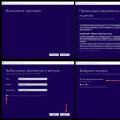 Windows nasıl yeniden yüklenir: adım adım talimatlar
Windows nasıl yeniden yüklenir: adım adım talimatlar Windows 8'i dizüstü bilgisayardaki flash sürücüden yeniden yükleyin
Windows 8'i dizüstü bilgisayardaki flash sürücüden yeniden yükleyin Kurtarma ortamı bulunamadı
Kurtarma ortamı bulunamadı